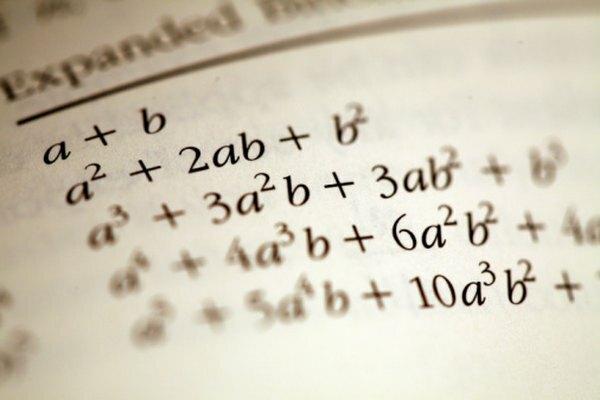Domyślnie kalkulatory naukowe, podobnie jak zwykłe, wyświetlają ułamki zwykłe jako ułamki dziesiętne. Więc jeśli wprowadzisz prosty ułamek, taki jak 1/2, wyświetlacz pokaże 0,5. Niektóre – ale nie wszystkie – kalkulatory naukowe oferują funkcję umożliwiającą wyświetlanie ułamków bez dokonywania konwersji. Korzystając z tej funkcji, możesz wprowadzić złożony ułamek i uprościć go bezpośrednio w kalkulatorze. Kalkulatory z tą funkcją pozwalają również wprowadzić liczbę składającą się z liczby całkowitej i ułamka, np. 1 1/4. Jeśli Twój kalkulator nie ma tej funkcji, możesz użyć obejścia, aby manipulować ułamkami.
Przycisk frakcji
Kalkulatory wyświetlające ułamki mają czasami specjalny tryb, zwany trybem matematycznym, który należy najpierw wybrać przed wprowadzeniem ułamków. Gdy kalkulator jest w trybie matematycznym, na górze ekranu pojawia się słowo „matematyka”. Po wybraniu tego trybu (jeśli to konieczne), poszukaj przycisku z dwoma polami, jednym czarnym i jednym białym, ułożonymi jeden na drugim z poziomą linią między nimi. To jest przycisk frakcji. W niektórych modelach przycisk może pokazywać x/y lub b/c. Naciśnięcie tego przycisku włącza funkcję ułamka.
Wskazówki
Kalkulatory z możliwością wyświetlania ułamków mają specjalny klucz ułamków. Naciśnij to przed wprowadzeniem licznika i mianownika ułamka, który chcesz wprowadzić.
Wprowadzanie frakcji
Po naciśnięciu przycisku ułamka na wyświetlaczu pojawi się szablon ułamka. Czasami składa się z dwóch pustych pudełek ułożonych jeden nad drugim i oddzielonych poziomą linią. Kursor pojawi się w górnym polu. Możesz teraz wprowadzić licznik ułamka.
W niektórych modelach ułamki są wyświetlane jako liczby oddzielone odwróconym „L”. Ten znak reprezentuje poziomą linię oddzielającą licznik i mianownik.
Naciśnij klawisz kursora w dół (klawisz ze strzałką skierowaną w dół), aby przesunąć kursor z górnego pola na wyświetlaczu na dół, jeśli kalkulator ma pola liczbowe. Możesz teraz wpisać mianownik. Jeśli chcesz zmienić licznik, zawsze możesz wrócić do górnego pola, naciskając klawisz kursora w górę.
Jeśli masz kalkulator, który pokazuje ułamki w jednym wierszu, po prostu wprowadź mianownik. Nie ma potrzeby przesuwania kursora.
Jeśli chcesz wprowadzić liczbę, taką jak 1 1/4, naciśnij klawisz Shift przed naciśnięciem klawisza ułamka. Wyświetlacz pokaże trzecie pole na lewo od dwóch pól frakcji, a kursor będzie w tym polu. Wprowadź część całkowitą liczby, a następnie naciśnij prawy klawisz kursora, aby przesunąć kursor do pola licznika ułamka.
W kalkulatorach z wyświetlaczami liniowymi wprowadź trzy liczby w tej kolejności: liczba całkowita, licznik, mianownik.
Obsługa ułamków w kalkulatorach bez klucza ułamkowego
Chociaż nie można wyświetlić ułamków niedziesiętnych na kalkulatorze bez funkcji ułamka, nadal można je wprowadzić. Najpierw wprowadź licznik ułamka, a następnie naciśnij klawisz dzielenia i wprowadź mianownik. Naciśnij klawisz "równa się", a ułamek wyświetli się jako ułamek dziesiętny.
W kalkulatorze nie można przekonwertować ułamka dziesiętnego na ułamek zwykły, ale kalkulator może ci to ułatwić za pomocą ołówka i papieru. Załóżmy, że chcesz wyrazić 0,7143 jako ułamek. Możesz zapisać to jako 7143/10 000, ale może chcesz zredukować to do czegoś o wiele prostszego, na przykład mianownika, który jest pojedynczą cyfrą. Aby to zrobić, wprowadź oryginalną liczbę jako dziesiętną, a następnie pomnóż przez żądany mianownik. To daje licznik ułamka. Na przykład, jeśli chcesz ułamek z 7 w mianowniku, pomnóż 0,7143 przez 7. Kalkulator wyświetli licznik, który w tym przypadku wynosi 5.0001, czyli jest wystarczająco blisko 5, aby był równy. Następnie możesz zapisać ułamek 5/7 na kartce papieru.